
Blog
True love for great sound unites us.
Blog
True love for great sound unites us.

連載シリーズ「Lewitt Connect6 を使い倒す!」第3回。今回はOBSなどを使う配信(ゲーム配信)などで、Lewitt Connect 6の活用方法を解説します。
いまや誰もがかんたんに配信を楽しめる時代となりました。一昔前までは個人でホームページを持ったり、ブログを開設したりSNSをやるだけでも驚きだったのに、時代は変わりましたね(昭和生まれ)。
前回の記事で紹介したように、配信自体はスマホ1台でもできてしまうのですが、もう少し複雑なことをしたい(画面を合成したい、右上にワイプ出してゲーム画面をメインに映したい、などなど)をしようと思ったときによく使われるアプリケーションが「OBS」。
今回はそのOBSで配信を行う際、Connect 6がどう活用できるかを見ていきましょう。
OBSをかんたんに紹介すれば「配信のプラットフォームと、必要な映像の合成、ワイプ、エフェクトから、音声のルーティング、エフェクト処理まで一括でこなせる」配信総合アプリケーションです。OBSそのものの使い方については他にたくさん紹介している記事はあると思いますので、気になる方はぜひ検索してみてください。
とても便利なOBSですが、使っているうちに一番気になってくるのがソフトウェアの「安定性」や「重さ」。例えばゲームも配信も1台で両方動かす必要がある場合や、マシンスペックにそこまでお金をかけられない場合、OBSは便利だけど安定性が不安…という方も多いのではないかと思います。
そこで登場するのがLewitt Connect 6。音声処理のほとんどをLewitt Connect 6のDSPで行うことで、映像処理でただでさえ重いOBSの動作(とPCのCPU負荷)を改善することができます。
前回までの記事でも紹介した、本気で配信するならこんな音声処理が必要!という配線図です。
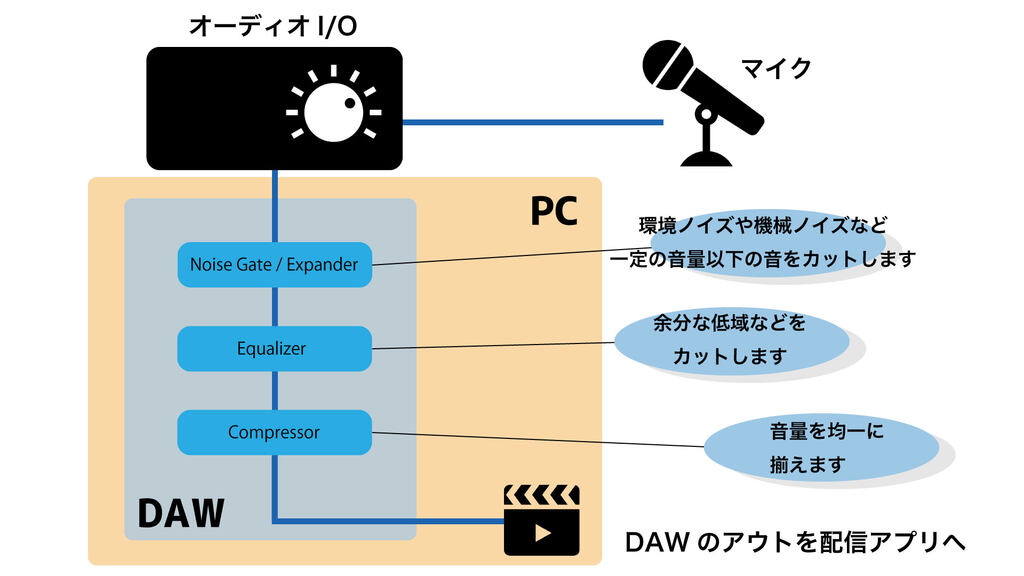
OBSでゲーム配信などをする場合、上記のようなマイクの音とあわせてさらに
の各インプットの音を配信にのせる必要があります(今回は1台のPCで配信する想定で解説します)。
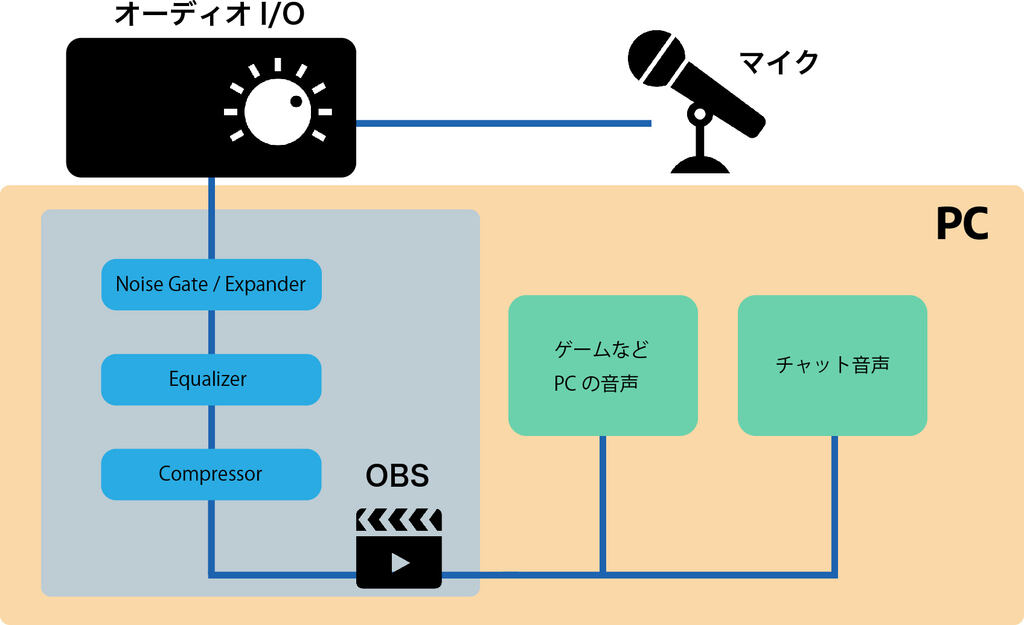
OBSは優秀なソフトウェアなので、各インプットのエフェクト処理を一括で任せることが可能です。ただし、OBSは音声だけでなく映像の合成やスイッチングの役割も担っています。なので限られたスペックで配信を行う際には、可能な限りOBSの処理を軽くする必要があります。
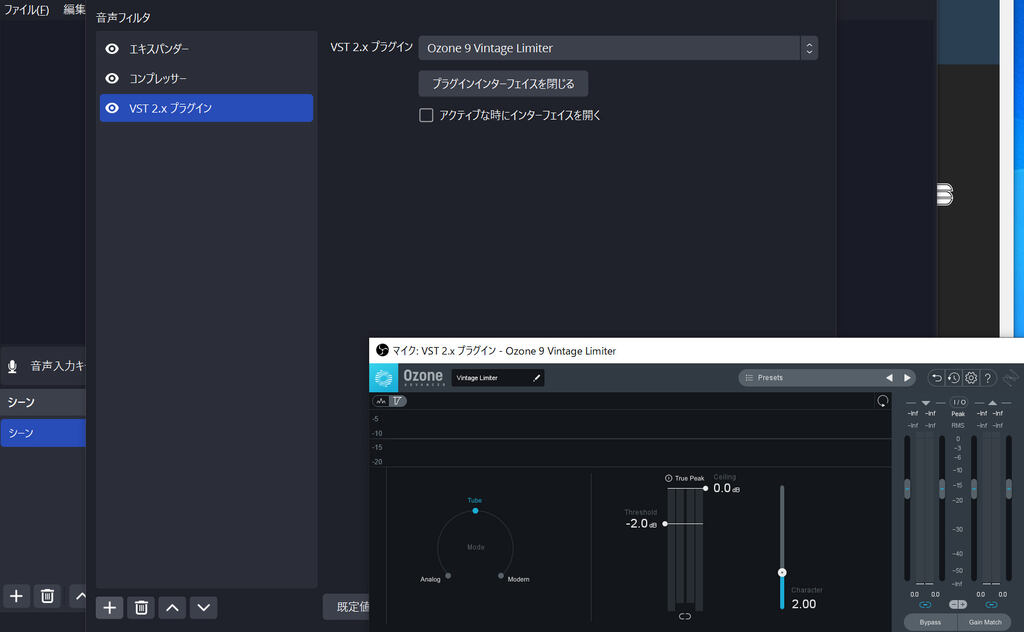
そこでLewitt Connect 6にこの音声処理を任せてしまいましょう!
では実際に音声処理部分をConnect 6のDSP処理で行う場合のルーティングを見てみましょう。
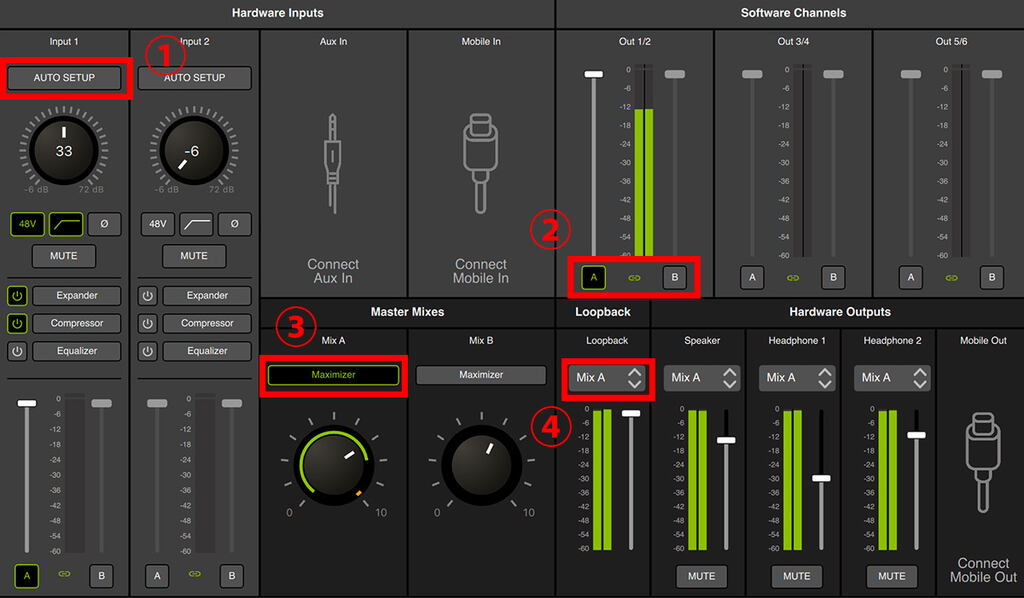
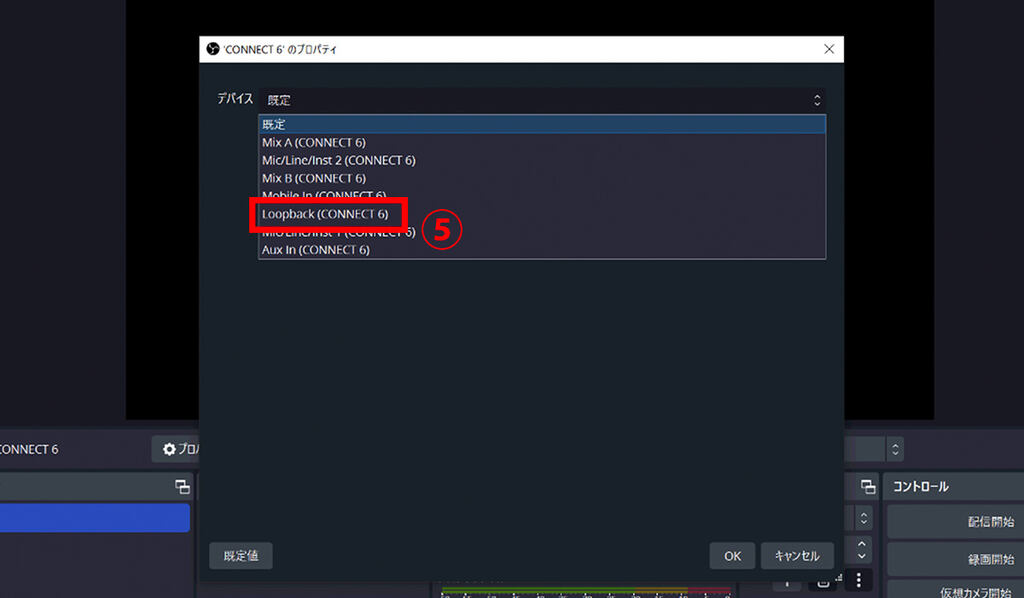
上記の設定で、OBS側では一切音声の処理を行わずに、適正な音量、音質で配信が可能になります。さらにメリットとして、マイクからの声、ゲーム音声、チャット音声などをミックスしたあとにMIX AでMaximizerをかけるため、突然大声を出したりしても音割れを防ぐことができます。
※2023年1月現在、Loopback の出力先がConnect 6 7/8ch固定のため、アプリケーション側で入力チャンネルの設定が可能な場合にこの方法が使えます。
今回は1台のPCでOBS、ゲームともに起動する想定ですが、ゲーム機を分けてPC2台体制で配信をする場合にもOBSを軽くするメリットは大きいので参考にしてみてください。他にもゲストなどでマイクが2台必要になった場合でもかんたん設定で高音質な配信が可能です。
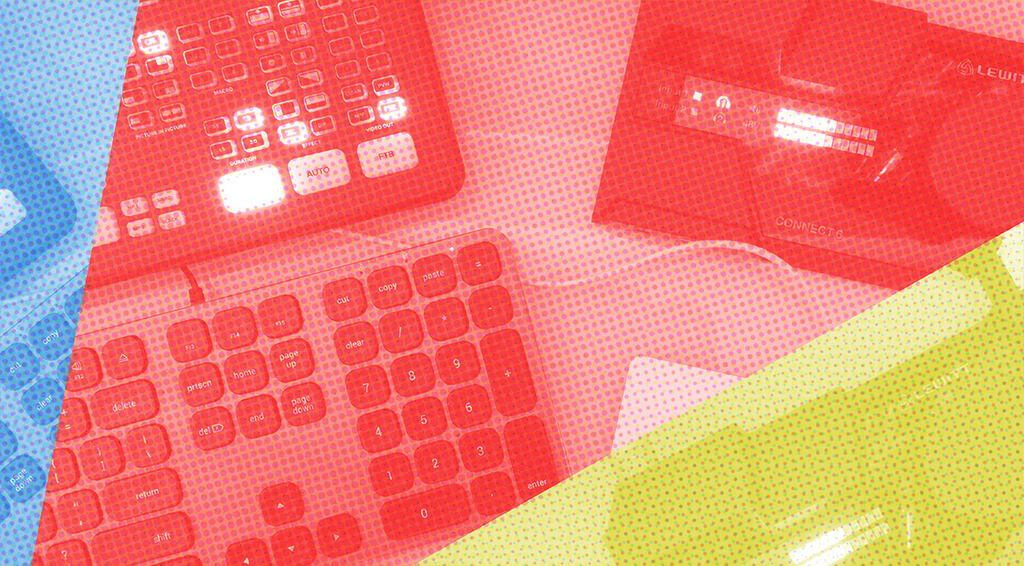
いかがでしたでしょうか。
「ミスやトラブルにつながる要素」をいかに排除するかというのも配信の準備で大事なことです。特に配信直前はバタバタして細かいところを見落としがち。そういったときにOBSやソフトウェア側のトラブルが重なると本当に絶望的です(何度か経験あり)。
今日紹介した内容を参考に、Connect 6で快適な配信ライフを送っていただければ幸いです!